ホームページ >システムチュートリアル >Windowsシリーズ >win7の純粋なバージョンで画面の明るさを調整するにはどうすればよいですか? win7純粋版で画面の明るさを調整する方法のチュートリアル
win7の純粋なバージョンで画面の明るさを調整するにはどうすればよいですか? win7純粋版で画面の明るさを調整する方法のチュートリアル
- 王林転載
- 2024-02-11 23:51:341347ブラウズ
php エディタ Xigua は、Win7 の純粋なバージョンで画面の明るさを調整する方法に関するチュートリアルを提供します。 win7 オペレーティング システムの純粋なバージョンは他のバージョンよりもシンプルですが、一部のユーザーは問題に遭遇し、画面の明るさを調整する方法がわからない場合があります。このチュートリアルでは、Win7 の純正バージョンで画面の明るさを簡単に調整して、ディスプレイをより快適で鮮明にする方法を詳しく紹介します。初心者でも経験豊富なユーザーでも、手順に従えばすぐにこのトリックをマスターできるでしょう。はじめましょう!
Win7 純正版画面の明るさを調整する方法チュートリアル
方法 1. モニター パネルのボタンを使用して調整します。
1.デスクトップ コンピューターのモニターの端、通常は画面の右下隅、画面の右側、画面の右側の裏側などに独自のファンクション キーがあります。これらのファンクション キーの中には、 「MENU」キー デスクトップパソコンの画面の明るさを調整するキーですが、モニターのボタンが異なりますので、マニュアルをご確認いただくことをお勧めします。 (ラップトップの場合は、コンピューターのキーボードの太陽のロゴを確認してください。通常、これは明るさを調整するボタンです。クリックして調整します)

2.「」をクリックします。 「MENU」ボタンを押すと、デスクトップ コンピュータ画面の明るさを調整するための調整ボックスが表示されます。ここでは、モニタの内蔵選択キーを使用して、自分に合ったモードを調整できます。
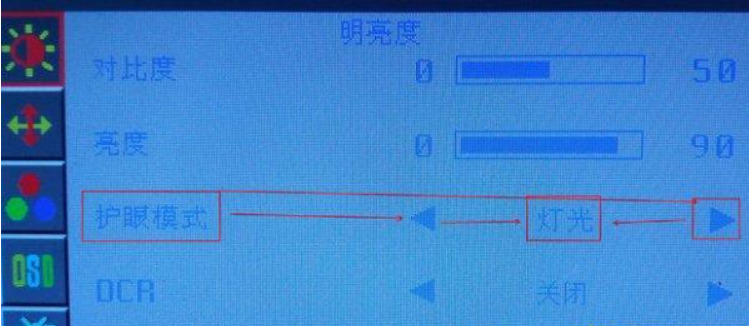
方法 2. コントロール パネルの調整
1. コンピューターの左下隅にある [スタート] をクリックし、表示される [コントロール パネル] を選択します。ポップアップ スタート メニューを開きます。
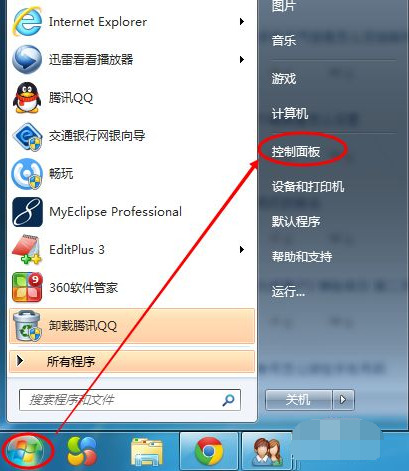
#2. クリック後、開いたコントロール パネルで [電源オプション] を見つけ、[電源オプション] をクリックします。
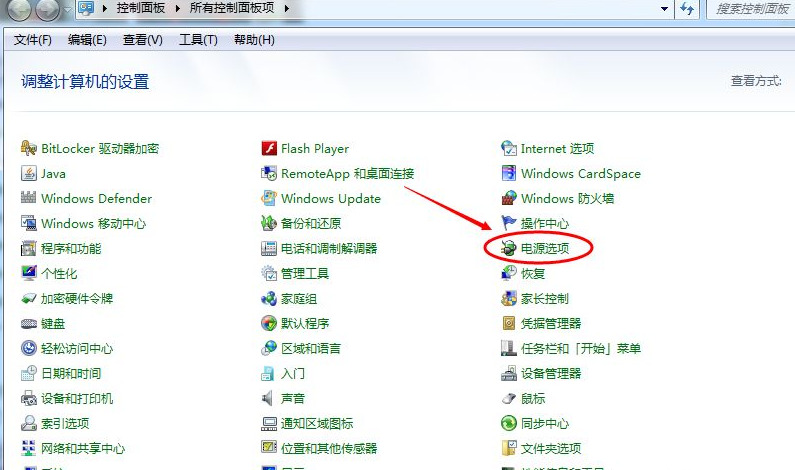
#3. コンピューターの右下隅にある電源アイコンを右クリックし、ポップアップ メニューで [画面の明るさの調整] をクリックすることもできます。以下の図に示されています。どちらの方法も使用できます。
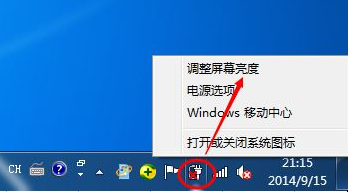
4. 開いた電源オプションウィンドウの下部に画面の明るさ調整用のスクロールバーが表示されますので、ここのスクロールバーをドラッグすることで画面の明るさを変更できます. .
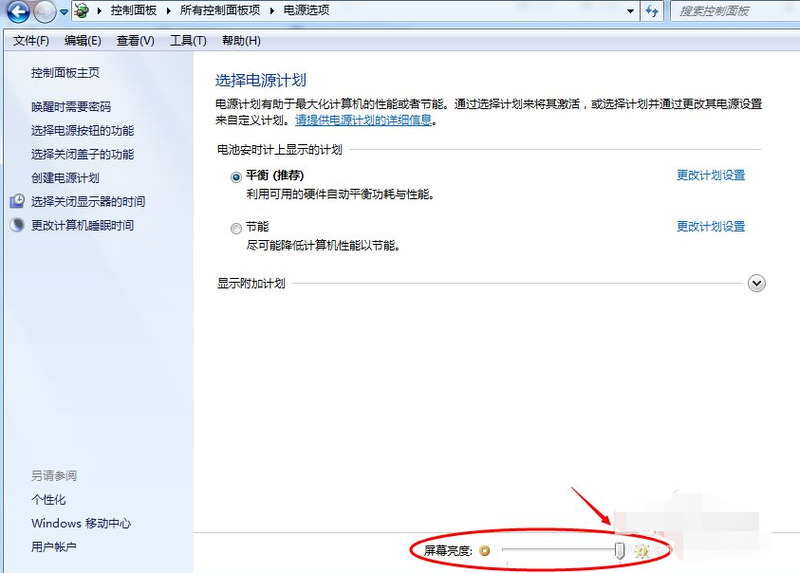
方法 3. インテル Core ディスプレイ コントロール パネルで画面の明るさを調整する方法
1. コンピューターのデスクトップの空きスペースを右クリックし、[画面] を選択します。解決" 。
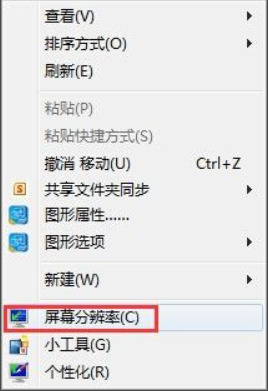
#2. 画面解像度インターフェイスで「詳細設定」を見つけて選択します。
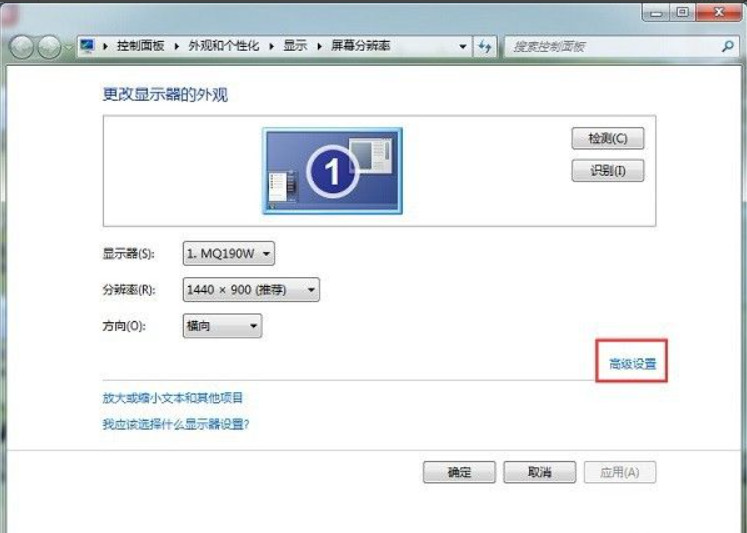
#3. 詳細設定を開くと、グラフィック カードに応じて異なる情報が表示されます。この時点で、グラフィックス カードのコントロール パネル オプションを見つけて、下の [グラフィックスのプロパティ] をクリックします。 (詳細設定を開いたときにコンピューターにこのインターフェイスがない場合は、グラフィック カード ドライバーの更新を試すことができます。)
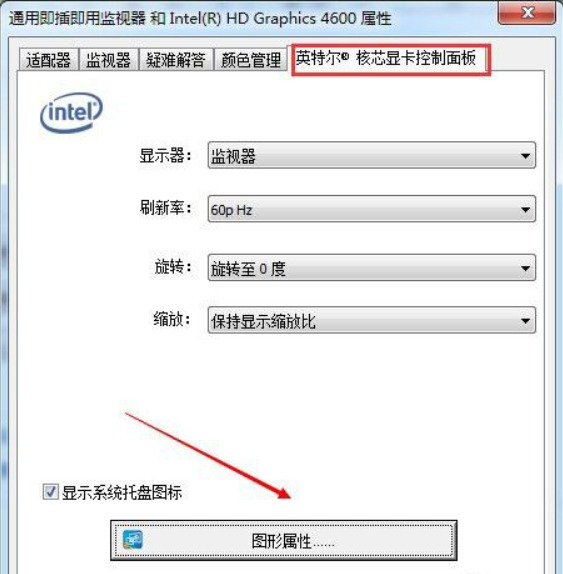
4. 次に、[モニター] を選択します。グラフィックス カードのコントロール パネルの「」オプション。

#5. 表示オプションを開いた後、色の設定を選択すると、画面の明るさの調整が表示されます。
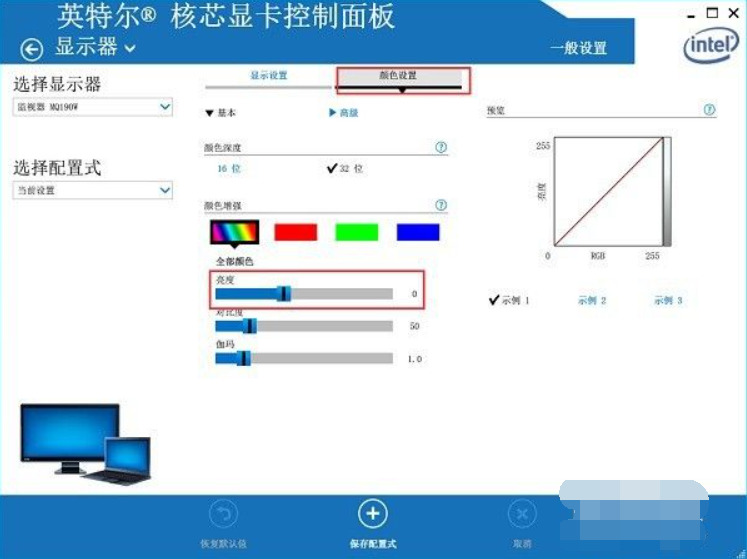
以上がwin7の純粋なバージョンで画面の明るさを調整するにはどうすればよいですか? win7純粋版で画面の明るさを調整する方法のチュートリアルの詳細内容です。詳細については、PHP 中国語 Web サイトの他の関連記事を参照してください。

